
类型:探测扫描系统:Win7,Win8,Win10,Vista,XP
大小: 449MB 更新时间:2019-03-20 18:25:53

当出现网速变慢,发现被蹭网时,有些人可能会选择更改无线网络密码来杜绝蹭网,但是现在多种的WIFIAPP,多种的分享网络导致我们更改密码也是没多大作用。
如果您的无线网络没有加密,那么这个时候很容易被人蹭网,建议您使用My WIFI Zone这款无线网络防蹭网工具来防御一下,检测一下,有没有人偷偷的在蹭您的网!
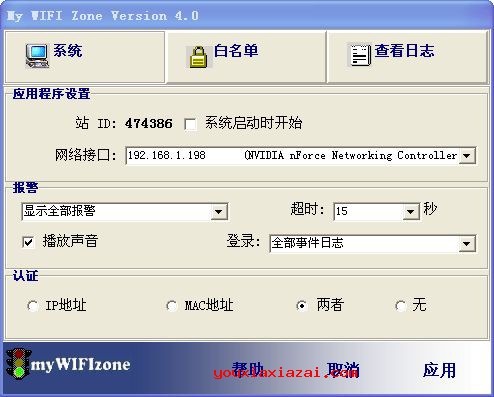
1、运行My WIFI Zone点击白名单。如果前面选择了MAC+IP,那么这个时候这里两个选择框都是有效的,如果只选择MAC地址认证,那么这个时候这里只能输入MAC地址。
2、点击添加按钮,输入IP地址与MAC地址,点击添加。
3、而后把您所有电脑的IP地址与MAC地址加进去即可。
4、如果设置了声音报警,当有人侵蹭网时,就会报警提示。
SSID是我们使用无线设备可以搜索到的无线网络名称,如果路由器设置隐藏SSID,那么这个时候其他的智能手机、笔记本就无法搜索到我们的无线网络,这样可以有效提升网络安全。
无线路由器默认登陆地址平常都是192.168.1.1,默认登陆用户名与密码均为admin。
进入您的路由器界面,而后在无线设置中的无线安全设置中,选择上【隐藏SSID】,而后保存就OK了。
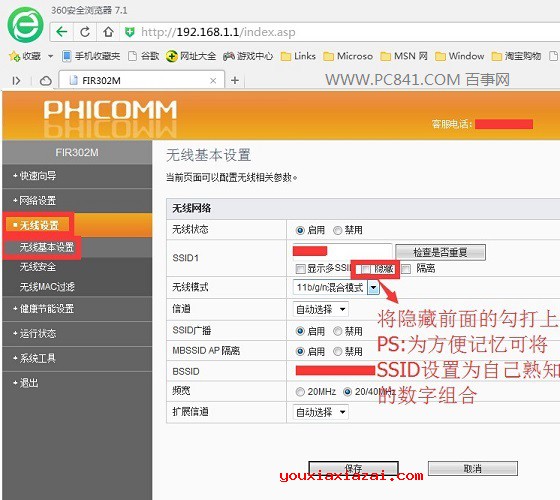
1、关闭WPS功能
2、路由器与上网设备绑定
3、绑定Mac
4、加强无线安全设置
5、隐藏无线SSID
6、修改路由器用户名与密码
7、修改路由器登陆地址